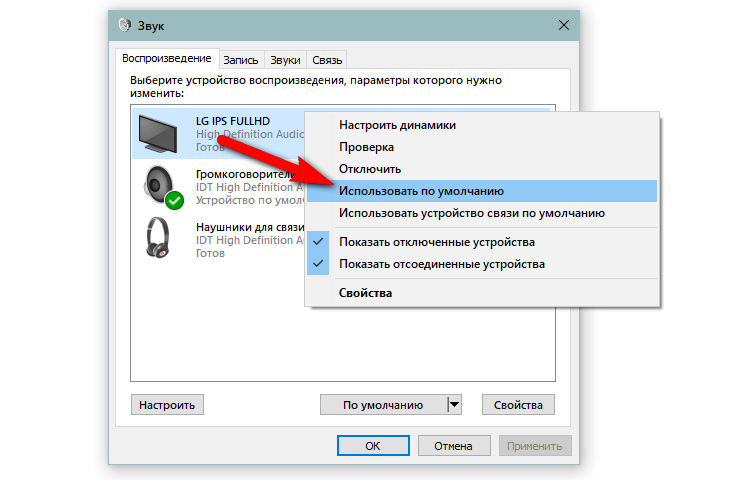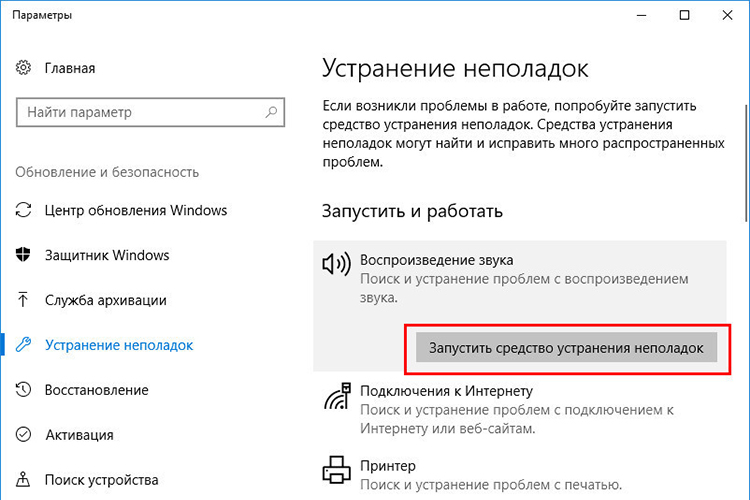Kako oddati zvok na TV prek HDMI: priključite kabel in nastavite zvočni signal
 Minilo je že skoraj dvajset let, odkar se je standard HDMI trdno uveljavil kot glavna metoda žične komunikacije med različnimi napravami. Pojavil se je leta 2003 in se od takrat nenehno razvija.
Minilo je že skoraj dvajset let, odkar se je standard HDMI trdno uveljavil kot glavna metoda žične komunikacije med različnimi napravami. Pojavil se je leta 2003 in se od takrat nenehno razvija.
HDMI (High Definition Multimedia Interface) lahko v naš jezik prevedemo kot »multimedijski vmesnik visoke ločljivosti«. Omogoča vam prenos avdio in video signalov najvišje kakovosti skoraj brez zamud.
Poleg tega, čeprav to ni njegova glavna prednost, vam bo HDMI omogočil nadzor glasnosti povezane naprave z daljinskim upravljalnikom televizorja.
Prek tega vmesnika lahko povežete kateri koli pripomoček, ki vam omogoča oddajanje slike in zvoka na televizor, pa tudi več vrst zvočnih naprav hkrati, kot so AV sprejemniki, stereo ojačevalniki, zvočni vrstici in aktivni zvočniki.
V tem članku si bomo podrobneje ogledali načine žične povezave s televizorjem prek HDMI in vam povedali o prednostih takšne povezave.
Vsebina
Kako oddati zvok na TV prek HDMI
Ko govorimo o vmesniku HDMI, bi bil greh ne omeniti ARC (od standarda 1.4) in eARC (od standarda 2.1). Te okrajšave izhajajo iz angleških imen Audio Return Channel in bolj posodobljene različice Audio Return Channel. V našem jeziku to dobesedno pomeni "Audio Return Channel" in "Enhanced Audio Return Channel".
Vsak sodoben televizor ima ta vhod, ki se pogosto imenuje HDMI (ARC), vsaj standard 2.0 ima to oznako.
Za kaj točno je to? Dejstvo je, da nam bo prav ta priključek omogočil ne le sprejemanje avdio / video signala iz sprejemnika, temveč tudi pošiljanje zvoka s televizorja nazaj na povezano opremo.
Trenutno lahko samo prek tega vmesnika sprejemamo nestisnjen večkanalni zvok, kot sta Dolby TrueHD ali DTS-HD Master Audio. Na primer iz predvajalnikov Blu-ray.
Novejše različice priključka eARC že lahko prenašajo prostorski zvok v 7.1-kanalnem formatu, kot je DTS: X ali Dolby Atmos. Za navadne uporabnike to morda ni najpomembnejša lastnost, za pravega ljubitelja glasbe ali filmov pa je praktično nujna.
Ta rešitev vam bo omogočila tudi predvajanje multimedijskih predstavitev na velikem zaslonu, zato jo pogosto uporabljajo učitelji, vzgojitelji, študenti in inštruktorji.
Večina prenosnikov in televizorjev ima vrata HDMI standardne velikosti.
V tem primeru je povezovanje dveh naprav med seboj zelo preprosto:
- Vklopite prenosni računalnik in TV.
- Z daljinskim upravljalnikom nastavite vrata HDMI kot vhodni vir na televizorju. Če je opremljen z več priključki HDMI, preverite številko vrat, na katera boste priključili kabel.
- En konec kabla HDMI priključite v televizor, drugi konec pa v prenosnik.
- Po pravilni povezavi se mora slika z monitorja prenosnika samodejno prikazati na TV zaslonu.
Priključitev televizorja na računalnik prek adapterja
Nekateri prenosniki, še posebej manjši, imajo manjšo režo, na primer mikro ali mini vrata HDMI, namesto vrat HDMI standardne velikosti. V tem primeru bo najlažje kupiti kabel z dvema različnima koncema. Potem je način povezave enak kot pri kablu HDMI na HDMI.
Druga možnost je uporaba adapterja. To je dvodelni element, mini/mikro kabel HDMI in standardni priključek HDMI.
Naslednja navodila korak za korakom pojasnjujejo, kako povezati prenosni računalnik s televizorjem s pomočjo adapterja:
- Vklopite prenosni računalnik in TV.
- Nastavite vrata HDMI kot vir signala z daljinskim upravljalnikom.
- En konec kabla HDMI priključite v televizor, drugi konec pa v adapter.
- Vtič adapterja vstavite v nestandardni vhod HDMI prenosnika.
- Slika naj se samodejno prikaže na TV zaslonu.
Kako nastaviti izhod zvoka na TV po povezavi
Sodobni televizorji so tako napredni, da nekateri viri, kot je satelitska televizija, morda ne bodo več sledili kakovosti video signala.
Ne glede na to, ali izberete zvočno vrstico, sprejemnik za domači kino ali druge možne zvočne naprave, morate svoj zvočni sistem nekako povezati s televizorjem.
V dobi digitalizacije so analogni izhodi skoraj izginili, popolnoma jih nadomestili digitalni, tako da to ne bo velik problem.
Nastavitev avdio izhoda na televizorju, ki je prek HDMI-ja povezan z računalnikom
Ni nenavadno, da imajo osebni računalniki z operacijskim sistemom Windows 10 težave z zvokom z vrati HDMI.
Privzeto je avdio izhod nastavljen tako, da pošlje signal v zvočnike vašega računalnika.In včasih se zgodi, da ko povežete kabel HDMI med televizor in računalnik, se zvočni izhod ne konfigurira in ostane nastavljen na zvočnike. Posledično se bo slika predvajala na zaslonu, vendar na televizorju ne bo zvoka.
Če želite omogočiti avdio izhod HDMI, boste morali v sistemskih nastavitvah ročno izbrati izhodno napravo.
Spodaj so podrobni koraki:
- Odprite nastavitve sistema Windows z bližnjico na tipkovnici Win + I
- Odprite razdelek "Sistem".
- Izberite zavihek "Zvok".
- Na seznamu »Izberite lokacijo za predvajanje zvoka« izberite avdio izhod televizorja.
Če težave ne odpravite s pravilnimi nastavitvami, ima vaš sistem morda težave z zvokom.
Obstaja več preprostih načinov za odpravo takšnih težav, pogledali jih bomo spodaj.
Hkratna povezava dveh televizorjev
Običajno imajo zunanje naprave samo ena izhodna vrata HDMI. Lahko pa napravo povežete z več TV-zasloni hkrati z namenskim razdelilnikom/ojačevalnikom HDMI, ki se prodaja ločeno, ki bo isto vsebino prikazal na več zaslonih.
Če želite nastaviti konfiguracijo več zaslonov, boste morali kupiti razdelilnik. Običajno obstajajo modeli, kot so 1x2, 1x4, 1x6 ali 1x8.
Z drugimi besedami, en konec kabla HDMI priključite na svoj pripomoček, drugi konec pa na vhodna vrata razdelilnika. Nato priključite toliko dodatnih kablov HDMI, kot jih potrebujete ali so na voljo v tej enoti na različne televizorje.
Po povezavi bo pripomoček oddajal zvok in sliko na vse povezane televizorje.
Zakaj po povezavi ni zvoka
Če je televizor združljiv s funkcijo Audio Return Channel, se prepričajte, da je sistem povezan z ARC-združljivim priključkom HDMI IN na televizorju.
Če še vedno ni zvoka ali šuma, je to morda posledica napačne konfiguracije avdio izhoda. V nasprotnem primeru bi lahko šlo tudi za bolj globalno težavo, povezano s sinom na vašem računalniku z operacijskim sistemom Windows 10.
Če televizor ni združljiv s funkcijo Audio Return Channel, zvok iz televizorja ne bo oddajal iz sistema, tudi če je sistem priključen na vtičnico HDMI IN na televizorju.
Orodje za odpravljanje težav
Kot prvi korak lahko uporabite orodje za odpravljanje težav, ki bo samodejno pregledalo vaš računalnik za morebitne napake:
- Vnesite nastavitve sistema Windows 10 s klikom na zobnik v začetnem meniju.
- Odprite razdelek "Sistem".
- Pojdite na zavihek "Odpravljanje težav".
- Izberite "Druga orodja za odpravljanje težav".
- Odprite funkcijo Predvajaj zvok.
- Kliknite na gumb "Start".
Težave z gonilniki
Najpogosteje so težave z zvokom povezane s posodabljanjem gonilnikov za izhod zvoka.
Pogledali bomo, kako posodobiti gonilnike z upraviteljem naprav:
- Odprite upravitelja naprav tako, da z desno tipko miške kliknete meni Start in ga izberete v kontekstnem meniju.
- Na seznamu poiščite naslov "Avdio vhodi in izhodi".
- Dvokliknite želeno možnost izhoda zvoka.
- V oknu, ki se odpre, pojdite na zavihek "Gonilnik".
- Na koncu kliknite gumb "Posodobi gonilnik",
- In izberite "Samodejno iskanje gonilnikov".
Težava s povezavo
Kabelska povezava je lahko ohlapna ali napačna, zaradi česar tudi ne bo izhodnega signala.
Preverite položaj priključnega kabla na obeh koncih in po potrebi prekinite povezavo HDMI tako, da odklopite obe napravi in kable, ki so povezani med njima.
To lahko storite na naslednji način:
- Odklopite kable HDMI z obeh strani in jih znova priključite na priključek.
- Znova priključite izvirno napravo na vir napajanja.
- Ko se televizor in izvorna naprava zaženeta, vklopite zunanjo napravo in počakajte, da začne prihajati signal.
Ti koraki lahko kljub svoji preprostosti rešijo različne težave.
Na primer, če televizor in izvorna naprava vsebujeta napačne informacije, prejete prek kabla HDMI, bo ponastavitev ponastavila na nič in se znova zagnala s pravilnimi podatki.
Napačne nastavitve
Če je naprava povezana prek HDMI, poiščite ustrezne zvočne nastavitve v meniju z nastavitvami povezane naprave (npr. digitalni set-top box, zvočni vrstica ali predvajalnik Blu-ray).
Mnogi (Audio Return Channel) ali CEC (Consumer Electronics Control) so tehnologije, ki napravam, povezanim prek HDMI, omogočajo komunikacijo. Vendar pa zaradi dejstva, da obstajajo različne znamke in modeli naprav HDMI, včasih naprave morda ne delujejo po pričakovanjih; poskusite jih vklopiti.
Prepričajte se tudi, da glasnost sistema ni zmanjšana.Z gumbom za glasnost postopoma povečujte glasnost.
Če naenkrat deluje več zunanjih zvočnih virov, se prepričajte, da sistem uporablja točno tisto strojno opremo, ki jo potrebujete.
Če želite to narediti, lahko za dodatno zaupanje v upravitelju naprav onemogočite vse povezane zunanje naprave, razen tiste, ki jo potrebujete.
Po tem znova zaženite napravo in jo poskusite znova seznaniti s televizorjem.
Preverite druge načine povezave
Če želite razumeti naravo težave - ali je tehnična ali sistemska, poskusite na primer kabel HDMI zamenjati z optičnim in preverite, ali je v tem primeru signal.
Zaradi težav z združljivostjo CEC in ARC z različnimi znamkami in modeli zvok HDMI morda ne bo deloval ali se občasno prekinil.
Odklopite kabel HDMI iz zunanje naprave in televizorja ter namesto tega priključite optični kabel. Vendar se zavedajte, da boste morali uporabiti vnaprej konfiguriran daljinski upravljalnik, ker optični kabli nimajo ukazov HDMI-CEC za nadzor naprav.
Namestite posodobitve naprave
Težava je lahko tudi v tem, da je treba izdelek, ki ga uporabljate kot zunanji vir signala, posodobiti.
To lahko velja tako za računalnik, pametni telefon ali tablico, kot tudi za zvočno vrstico, set-top box ali zvočnik. Morda bo namestitev nove vdelane programske opreme ali posodobitvenega paketa v napravo rešila nekatere sistemske težave, ki preprečujejo normalen prenos zvočnega signala prek vmesnika HDMI.
Po potrebi ponastavite sistem na tovarniške privzete nastavitve in znova zaženite postopek namestitve.
Zakaj po posodobitvi programske opreme ni zvoka
Ali ste posodobili programsko opremo zunanje naprave, vendar še vedno ni zvoka? Ni treba panike, verjetno je težava že odpravljena, razlog za pomanjkanje zvoka pa je preprosto ponastavitev nastavitev.
V takšni situaciji se preprosto vrnite na sistemske nastavitve in izberite zvočni izhod televizorja ter ponovite korake, ki so bili navedeni v tem članku.
Če naprava po zgornjih manipulacijah ne samo da ne oddaja zvoka, ampak tudi ne oddaja slike na TV-zaslon, potem je najverjetneje težava tehnične narave in lahko ena od vaših naprav zahteva servisni pregled.
Uporaben video
Kako oddati zvok iz računalnika v televizor prek kabla HDMI, bo razpravljano v videoposnetku: